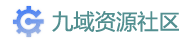在看到这篇文章之前,你是否还在因为登录Mirai机器人启动提示下面的消息而苦恼
在2023年8月之前我们还可以使用某些修复插件来避免此报错来登录QQ
可是直到2023年8.10日过后因某些原因导致接口的升级导致我们之前取巧的行为失效了
在此期间我有尝试过另一种登录方法:
1、先将Mirai下载到自己电脑
2、将扫码登录插件mirai-console-dev-qrlogin加入到Mirai然后启动机器人
3、通过扫码登录本地手表协议,然后设置自动登录后输入stop退出QQ机器人
4、再将登录好的机器人整个文件夹压缩并放入自己的服务器或发送给其他人
5、解压并启动机器人他就会自动登录你已经设置自动登录的QQ了
这个办法到目前为止还是可以使用
可是治标不治本,并且有时候还会导致风控可能会接收不到消息或发送不出消息(机器人摆烂)
直到前段时间,在群里闲聊的时候,我们本期主角登场了
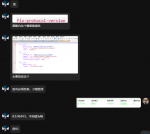
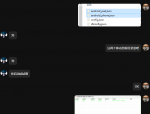
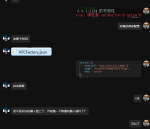
在通过和这位老哥一系列学术交流后,我成功在本地搭建了登录协议,并且成功使用验证码登录了QQ
经过2个月的测试,目前QQ被冻结过2次(意料之中,解冻就好),其余反应速度是远超与扫码登录手表的,而且不会被风控
接下来我来总结一下是如何操作的
第一步:
首先他是给我发了另一个大佬的项目,通过这个项目我们可以在本地搭建一个签名服务
GitHub - CikeyQi/unidbg-fetch-qsign-gui: Windows可视化部署管理Qsign服务
下载安装后打开程序后我们直接点击添加启动列表然后选择8.9.93协议,如果机器人和签名程序在一个机器上的话使用一个没被占用的端口就行
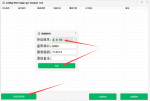
然后点击全部启动,这样你的本地签名就部署好了,是不是非常简单
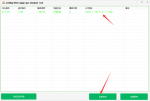
下一步打开我们打开签名软件的\Project\txlib路径找到我们用的协议文件夹
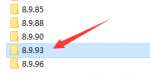
我们将他里面的这两个文件复制,然后粘贴到我们机器人目录下替换掉
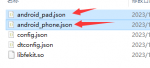
最后打开我们机器人根目录下KFCFactory.json文件,将签名地址和验证密码填写和签名软件一致
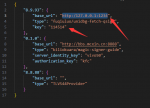
接下来我们直接启动Mirai如果没有出现报错并且出现了下面的文本,说明我们已经连接上本地签名服务了
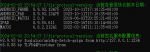
Mirai新版本在启动的时候会让你阅读他的协议,请认真阅读,并在他不自动跳动的时候按一下回车,请不要像一个白痴一样问我这是怎么回事
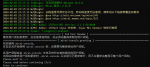
第二步
搭建好机器人框架后我们就可以正常登录QQ了,如果不会登录的话,可以看一下我的这篇帖子
XinxinBotApi机器人的安装与对接 | Mirai框架教程(推荐使用) | Minecraft(我的世界)九域资源社区——Minecraft资源开发社区,我的世界技术论坛 (mc9y.net)
至此,你已经成功登录Mirai机器人了,可以开始愉快的使用各种机器人插件了,比如我自己开发的XinxinBotApi
如果有什么疑惑可以加入咱们的咕咕交流群在群内探讨,咕咕交流群群号:1124109145
Java:
code=45, title=禁止登录, message=登录失败,请前往QQ官网im.qq.com下载最新版QQ后重试,或通过问题反馈与我们联系。, errorInfo=)在2023年8月之前我们还可以使用某些修复插件来避免此报错来登录QQ
可是直到2023年8.10日过后因某些原因导致接口的升级导致我们之前取巧的行为失效了
在此期间我有尝试过另一种登录方法:
1、先将Mirai下载到自己电脑
2、将扫码登录插件mirai-console-dev-qrlogin加入到Mirai然后启动机器人
3、通过扫码登录本地手表协议,然后设置自动登录后输入stop退出QQ机器人
4、再将登录好的机器人整个文件夹压缩并放入自己的服务器或发送给其他人
5、解压并启动机器人他就会自动登录你已经设置自动登录的QQ了
这个办法到目前为止还是可以使用
可是治标不治本,并且有时候还会导致风控可能会接收不到消息或发送不出消息(机器人摆烂)
直到前段时间,在群里闲聊的时候,我们本期主角登场了
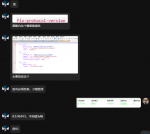
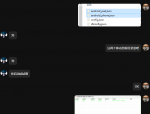
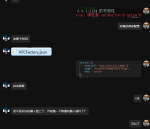
在通过和这位老哥一系列学术交流后,我成功在本地搭建了登录协议,并且成功使用验证码登录了QQ
经过2个月的测试,目前QQ被冻结过2次(意料之中,解冻就好),其余反应速度是远超与扫码登录手表的,而且不会被风控
接下来我来总结一下是如何操作的
第一步:
先等等!!!如果你不想复杂的自己在本地搭建签名服务的话,可以加入我们咕咕QQ交流群:1124109145
群文件中我发布了一个完整对接好我自己签名地址的整合包,打开群文件选择Mirai机器人整合包下载就可以直接进入第二步了
首先他是给我发了另一个大佬的项目,通过这个项目我们可以在本地搭建一个签名服务
GitHub - CikeyQi/unidbg-fetch-qsign-gui: Windows可视化部署管理Qsign服务
下载安装后打开程序后我们直接点击添加启动列表然后选择8.9.93协议,如果机器人和签名程序在一个机器上的话使用一个没被占用的端口就行
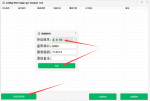
然后点击全部启动,这样你的本地签名就部署好了,是不是非常简单
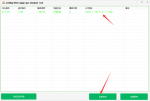
下一步打开我们打开签名软件的\Project\txlib路径找到我们用的协议文件夹
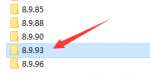
我们将他里面的这两个文件复制,然后粘贴到我们机器人目录下替换掉
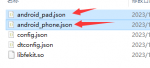
最后打开我们机器人根目录下KFCFactory.json文件,将签名地址和验证密码填写和签名软件一致
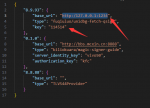
接下来我们直接启动Mirai如果没有出现报错并且出现了下面的文本,说明我们已经连接上本地签名服务了
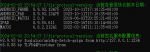
Mirai新版本在启动的时候会让你阅读他的协议,请认真阅读,并在他不自动跳动的时候按一下回车,请不要像一个白痴一样问我这是怎么回事
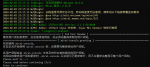
第二步
搭建好机器人框架后我们就可以正常登录QQ了,如果不会登录的话,可以看一下我的这篇帖子
XinxinBotApi机器人的安装与对接 | Mirai框架教程(推荐使用) | Minecraft(我的世界)九域资源社区——Minecraft资源开发社区,我的世界技术论坛 (mc9y.net)
至此,你已经成功登录Mirai机器人了,可以开始愉快的使用各种机器人插件了,比如我自己开发的XinxinBotApi
如果有什么疑惑可以加入咱们的咕咕交流群在群内探讨,咕咕交流群群号:1124109145
最后编辑: